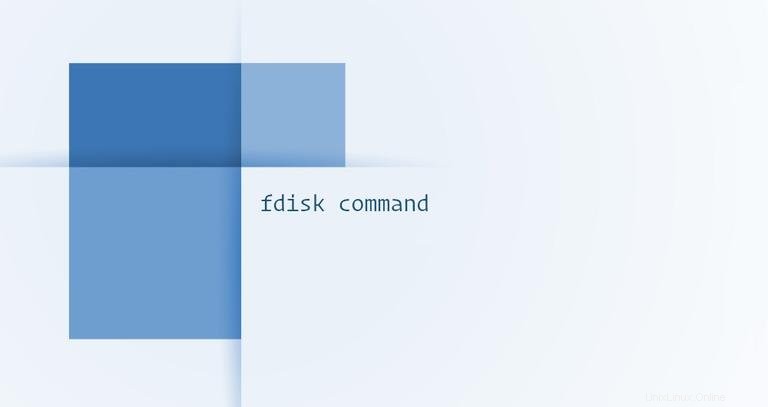
Hal pertama yang perlu Anda lakukan setelah menginstal SSD atau hard disk baru adalah mempartisinya. Drive harus memiliki setidaknya satu partisi sebelum Anda dapat memformatnya dan menyimpan file di dalamnya.
Di Linux, ada beberapa alat yang dapat Anda gunakan untuk membuat partisi, dengan fdisk menjadi yang paling umum digunakan.
Pada artikel ini, kita akan berbicara tentang fdisk perintah.
fdisk adalah utilitas baris perintah berbasis menu yang memungkinkan Anda membuat dan memanipulasi tabel partisi pada hard disk.
Ketahuilah bahwa fdisk adalah alat yang berbahaya dan harus digunakan dengan sangat hati-hati. Hanya root atau pengguna dengan sudo hak istimewa dapat memanipulasi tabel partisi.
Mendaftar Partisi #
Untuk membuat daftar tabel partisi perangkat, aktifkan fdisk perintah dengan -l pilihan, diikuti dengan nama perangkat. Misalnya untuk membuat daftar /dev/sda tabel partisi dan partisi yang akan Anda jalankan:
fdisk -l /dev/sda
Ketika tidak ada perangkat yang diberikan sebagai argumen, fdisk akan mencetak tabel partisi dari semua perangkat yang terdaftar di /proc/partitions berkas:
fdisk -lDisk /dev/nvme0n1: 232.91 GiB, 250059350016 bytes, 488397168 sectors
Disk model: Samsung SSD 960 EVO 250GB
Units: sectors of 1 * 512 = 512 bytes
Sector size (logical/physical): 512 bytes / 512 bytes
I/O size (minimum/optimal): 512 bytes / 512 bytes
Disklabel type: gpt
Disk identifier: 6907D1B3-B3AB-7E43-AD20-0707A656A1B5
Device Start End Sectors Size Type
/dev/nvme0n1p1 2048 1050623 1048576 512M EFI System
/dev/nvme0n1p2 1050624 34605055 33554432 16G Linux swap
/dev/nvme0n1p3 34605056 488397134 453792079 216.4G Linux filesystem
Disk /dev/sda: 465.78 GiB, 500107862016 bytes, 976773168 sectors
Disk model: WDC WD5000AAKS-0
Units: sectors of 1 * 512 = 512 bytes
Sector size (logical/physical): 512 bytes / 512 bytes
I/O size (minimum/optimal): 512 bytes / 512 bytes
Disklabel type: dos
Disk identifier: 0x0001cca3
Device Boot Start End Sectors Size Id Type
/dev/sda1 2048 976771071 976769024 465.8G 83 Linux
Output di atas menunjukkan tabel partisi saat ini dari semua perangkat yang terpasang ke sistem Anda. Umumnya, nama perangkat SATA mengikuti pola /dev/sd[a-z] , sedangkan nama perangkat NVMe memiliki pola berikut /dev/nvme[1-9]n[1-9] .
Membuat Tabel Partisi #
Untuk mulai mempartisi drive, jalankan fdisk dengan nama perangkat. Dalam contoh ini kita akan mengerjakan /dev/sdb :
fdisk /dev/sdb
Prompt perintah akan berubah, dan fdisk dialog di mana Anda dapat mengetikkan perintah akan terbuka:
Welcome to fdisk (util-linux 2.34).
Changes will remain in memory only, until you decide to write them.
Be careful before using the write command.
Command (m for help):
w memerintah. Anda dapat keluar dari fdisk dialog tanpa menyimpan perubahan menggunakan q memerintah.
Untuk mendapatkan daftar semua perintah yang tersedia, masukkan m :
m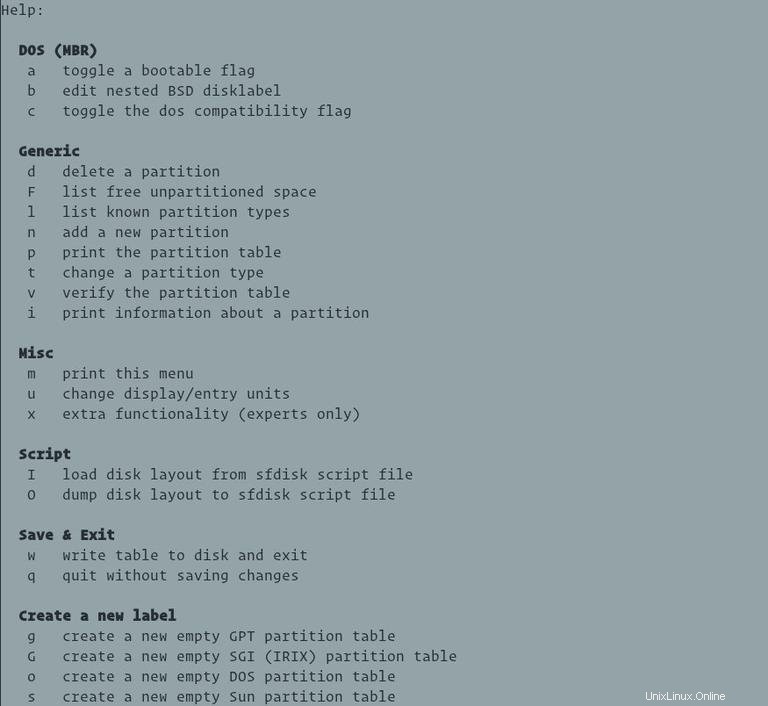
Jika Anda mempartisi drive baru, sebelum mulai membuat partisi terlebih dahulu, Anda perlu membuat tabel partisi. Lewati langkah ini jika perangkat sudah memiliki tabel partisi dan Anda ingin menyimpannya.
fdisk mendukung beberapa skema partisi. MBR dan GPT adalah dua standar skema partisi yang paling populer, yang menyimpan informasi partisi pada drive dengan cara yang berbeda. GPT adalah standar baru yang memungkinkan dan memiliki banyak keunggulan dibandingkan MBR. Poin utama yang perlu dipertimbangkan ketika memilih standar partisi yang akan digunakan:
- Gunakan MBR untuk mem-boot disk dalam mode BIOS lama.
- Gunakan GPT untuk mem-boot disk dalam mode UEFI.
- Standar MBR mendukung pembuatan partisi disk hingga 2 TiB. Jika Anda memiliki disk 2 TiB atau lebih besar, gunakan GPT.
- MBR memiliki batas 4 partisi utama. Jika Anda membutuhkan lebih banyak partisi, salah satu partisi utama dapat ditetapkan sebagai partisi tambahan dan menampung partisi logis tambahan. Dengan GPT, Anda dapat memiliki hingga 128 partisi. GPT tidak mendukung partisi yang diperluas atau logis.
Dalam contoh ini, kita akan menggunakan tabel partisi GPT.
Masukkan g untuk membuat tabel partisi GPT kosong baru:
gOutputnya akan terlihat seperti ini:
Created a new GPT disklabel (GUID: 4649EE36-3013-214E-961C-51A9187A7503).
Langkah selanjutnya adalah membuat partisi baru.
Kami akan membuat dua partisi. Yang pertama dengan ukuran 100 GiB dan yang kedua akan mengambil sisa ruang disk.
Jalankan n perintah untuk membuat partisi baru:
n
Anda akan diminta untuk memasukkan nomor partisi. Tekan "Enter" untuk menggunakan nilai default (1 ):
Partition number (1-128, default 1):
Selanjutnya, perintah akan meminta Anda untuk menentukan sektor pertama. Umumnya selalu disarankan untuk menggunakan nilai default untuk nilai pertama. Tekan "Enter" untuk menggunakan nilai default (2048 ):
First sector (2048-500118158, default 2048):
Pada prompt berikutnya, Anda harus memasukkan sektor terakhir. Anda dapat menggunakan nilai absolut untuk sektor terakhir atau nilai relatif ke sektor awal, menggunakan simbol + yang diikuti dengan ukuran partisi. Ukuran dapat ditentukan dalam kibibyte (K), mebibyte (M), gibibyte (G), tebibyte (T), atau pebibyte (P).
Masukkan +100G untuk mengatur ukuran partisi ke 100 GiB:
Last sector, +/-sectors or +/-size{K,M,G,T,P} (2048-500118158, default 500118158): +100G
Created a new partition 1 of type 'Linux filesystem' and of size 100 GiB.
Secara default, jenis partisi baru diatur ke "sistem file Linux", yang seharusnya baik-baik saja untuk sebagian besar kasus. Jika Anda ingin mengubah jenisnya, tekan l untuk mendapatkan daftar tipe partisi lalu tekan t untuk mengubah jenisnya.
Mari kita buat partisi kedua yang akan mengambil sisa ruang disk:
nGunakan nilai default untuk nomor partisi, sektor pertama dan terakhir. Ini akan membuat partisi yang akan menggunakan semua ruang yang tersedia pada disk.
Partition number (2-128, default 2):
First sector (209717248-625142414, default 209717248):
Last sector, +/-sectors or +/-size{K,M,G,T,P} (209717248-625142414, default 625142414):
Setelah selesai membuat partisi, gunakan p perintah untuk menampilkan tabel partisi baru:
pDisk /dev/sdb: 298.9 GiB, 320072933376 bytes, 625142448 sectors
Disk model: nal USB 3.0
Units: sectors of 1 * 512 = 512 bytes
Sector size (logical/physical): 512 bytes / 4096 bytes
I/O size (minimum/optimal): 4096 bytes / 4096 bytes
Disklabel type: gpt
Disk identifier: F8365250-AF58-F74E-B592-D56E3A5DEED1
Device Start End Sectors Size Type
/dev/sdb1 2048 209717247 209715200 100G Linux filesystem
/dev/sdb2 209717248 625142414 415425167 198.1G Linux filesystem
d memerintah.
Simpan perubahan dengan menjalankan w perintah:
p
Perintah akan menulis tabel ke disk dan keluar dari fdisk menu.
The partition table has been altered.
Calling ioctl() to re-read partition table.
Syncing disks.
Kernel akan membaca tabel partisi perangkat tanpa perlu me-reboot sistem.
Mengaktifkan Partisi #
Sekarang partisi telah dibuat, langkah selanjutnya adalah memformat partisi dan memasangnya ke pohon direktori sistem.
Kami akan memformat kedua partisi ke ext4:
sudo mkfs.ext4 -F /dev/sdb1sudo mkfs.ext4 -F /dev/sdb2
mke2fs 1.45.5 (07-Jan-2020)
Creating filesystem with 51928145 4k blocks and 12984320 inodes
Filesystem UUID: 63a3457e-c3a1-43f4-a0e6-01a7dbe7dfed
Superblock backups stored on blocks:
32768, 98304, 163840, 229376, 294912, 819200, 884736, 1605632, 2654208,
4096000, 7962624, 11239424, 20480000, 23887872
Allocating group tables: done
Writing inode tables: done
Creating journal (262144 blocks): done
Writing superblocks and filesystem accounting information: done
Dalam contoh ini, akan me-mount partisi ke /mnt/audio dan /mnt/video direktori.
Buat titik pemasangan dengan mkdir :
sudo mkdir -p /mnt/audio /mnt/video Pasang partisi baru:
sudo mount /dev/sdb1 /mnt/audiosudo mount /dev/sdb2 /mnt/video
Partisi akan tetap terpasang sampai Anda melepasnya atau mematikan mesin. Untuk memasang partisi secara otomatis saat sistem Linux Anda dijalankan, tentukan pemasangan di /etc/fstab berkas.
Itu dia! Anda sekarang dapat menggunakan partisi baru untuk menyimpan file Anda.
Kesimpulan #
fdisk adalah alat baris perintah untuk membuat skema partisi. Untuk informasi lebih lanjut tentang fdisk perintah, ketik man fdisk di terminal Anda.
Jika Anda memiliki pertanyaan atau masukan, jangan ragu untuk memberikan komentar.